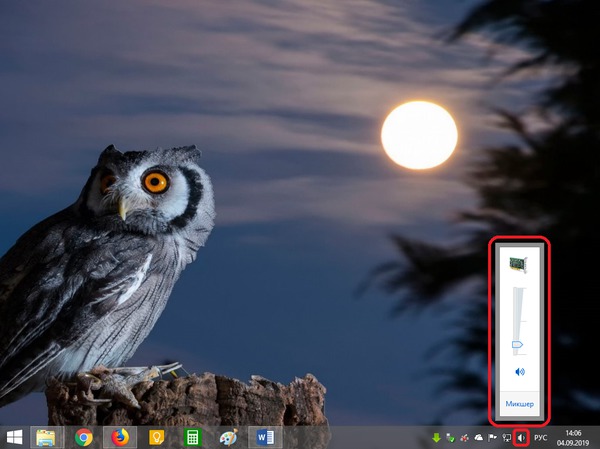В этой статье вы узнаете, как диагностировать и исправить перегрев ноутбука. Мы расскажем о возможных причинах перегрева устройства и как это можно исправить.
Одна из самых распространенных проблем со старыми ноутбуками — это перегрев, многие люди не уверены в том, как их исправить. Мы поможем вам разобраться, что вызывает нагрев, и как поддерживать работу ноутбука при более низкой температуре.
Кстати, прежде чем говорить о том, как диагностировать и исправить перегрев ноутбука вы можете почитать как зайти в безопасный режим системы. Чтобы проверить работает ли ваш ноутбук в постоянной нагрузке из-за какой то программы или это дело в еще чем то.
Перегрев компьютеров может вызвать множество проблем, от случайных голубых экранов до потери данных. Возможно, вы даже не знаете, что это корень ваших проблем, и, прежде чем вы это узнаете, у вас есть сгоревшая материнская плата. Давайте шаг за шагом и посмотрим, как бороться с перегревом компьютеров. Мы будем иметь дело в основном с ноутбуками, но большинство из этих принципов применимы и к настольным компьютерам.
Структура статьи
Как диагностировать и исправить перегрев ноутбука
Найти источник тепла
Если говорить как диагностировать и исправить перегрев ноутбука то обязательно нужно начать с источника тепла. Чтобы определить что делать дальше с устройством. Например это может быть вентиляция.
Расход воздуха и теплопередача
Первое, что вам нужно сделать, это выяснить, откуда тепло. Нет потока воздуха означает отсутствие теплопередачи, поэтому выяснить, где вентиляционные отверстия. Они дуют горячим воздухом, или там едва ветер, даже когда вентилятор перегружен?
Чаще всего накопление пыли в вентиляционных отверстиях и вентиляторах через каналы охлаждения будет препятствовать ограничению потока воздуха. Очистка его будет работать лучше всего. Переверните ноутбук в перевернутом виде и посмотрите, что у вас есть.
Отвинтите вентиляционные двери, и вы сможете вытянуть вентилятор и очистить все с помощью баллона сжатого воздуха.
Если вы обнаружите, что вентилятор вращается беспорядочно, вы можете попробовать снять стикер с оси и положить каплю минерального масла, чтобы она продолжалась.
Вы также можете попытаться найти номер детали в руководстве пользователя вашего ноутбука или путем поиска номера вашей модели ноутбука в Интернете. Как только вы это найдете, вы легко сможете найти замену на eBay и тому подобное.
Батареи
Существует множество различных типов батарей, а также много разных школ мысли об обслуживании батареи и сроке службы, но одна вещь, которая кажется довольно единодушной, состоит в том, что батареи не предназначены для хранения при 100% или 0% емкости. Я знаю множество людей, которые покупают ноутбуки и всегда держат зарядное устройство, никогда не используя батарею. Вы можете определенно ожидать, чтобы убить здоровье батареи таким образом, поскольку вы по существу хранения аккумулятора, когда он полон. Плохие батареи не просто выдают очень быстро, они могут генерировать тепло.
Вы можете купить запасные батареи довольно легко онлайн, даже для ноутбуков, которым четыре года. Вам просто нужно знать, какая модель вашего компьютера / аккумулятора. Если вы не можете найти его, вы можете использовать ноутбук в качестве рабочего стола и полностью удалить батарею перегрева из уравнения.
Постоянный перегрев на ноутбуке
Если вы сняли вентиляционные отверстия и батарею, и у вас по-прежнему возникают проблемы, тогда у вас может возникнуть более продолжительная проблема с нагревом. Иногда пыльный жесткий диск может вызвать проблемы с нагревом и потерю данных. Некоторые ноутбуки просто «горят», даже без большой нагрузки на процессор. Попытайтесь очистить эти области как можно лучше, прежде чем переходить к другому решению.
Пыль под процессором и дверцы RAM, чтобы избавиться от пыли и мусора. Если у вас нетбук или ноутбук без отсеков под ним, все может быть сложнее. Вы должны быть в состоянии найти инструкции для того, чтобы получить назад, таким образом Вы можете убрать вещи должным образом.
Облегчить нагрузку
Если тепло вашего компьютера связано с количеством данных, которые переполняет процессор, вы можете лучше управлять своими процессами. Вы можете использовать диспетчер задач Windows, чтобы увидеть, что наиболее интенсивно, затем используйте Autoruns, чтобы просмотреть все процессы запуска и обрезать их. Вы также можете изменить порядок необходимых для запуска процессов. Пошаговая загрузка программного обеспечения поможет сбалансировать загрузку вашего процессора.
Вы можете установить и запустить Process Explorer, чтобы увидеть файлы, которые открыты для каждого процесса, и связанное с этим использование ЦП с течением времени. Это может помочь вам решить, что нужно избавиться и что сэкономить. Мы также большие поклонники CCleaner, который позволяет вам очищать историю и кеш-файлы, а также быстро и легко управлять вашими запускаемыми приложениями. Вы можете освободить столь необходимое пространство таким образом и получить немного больше эффективности из вашей ОС.
Если вы хотите следить за температурой вашего ноутбука, вы можете использовать приложение, например, Speccy или любое количество других, чтобы следить за происходящим.
Еще одна вещь, которую вы можете сделать, это отключить этот причудливый интерфейс Aero, и вы можете создать ярлык, чтобы быстро переключать его, если вы не можете жить без него.
Если вы используете Linux вместо этого, вы можете рассмотреть более спартанский дистрибутив. Я лично имел большой успех в Crunchbang; Чистая установка оставляет Openbox в качестве оконного менеджера, хорошую док-станцию и некоторые приятные эффекты рабочего стола, а также всего 80 МБ оперативной памяти. Он основан на Debian, поэтому есть хорошая совместимость с программным обеспечением. Если вы запустите Arch, вы можете попробовать вместо этого использовать ArchBang, что тоже самое, но построено на Arch вместо Debian.
Если ни один из вышеперечисленных методов не помог достаточно охладить ваш ноутбук, вы можете рассмотреть возможность использования охлаждающей панели, например:
Вентиляторы помогут направлять прохладный воздух в нижние вентиляционные отверстия вашего ноутбука. Некоторые даже поставляются с USB-хабами и прочими колокольчиками.
Если ваши вентиляционные отверстия расположены по бокам или в другом месте, но нижняя часть ноутбука все еще очень теплая, вы можете испытать тепловую (пассивную) охлаждающую панель.
Это мягкие прокладки, заполненные специальными кристаллами, которые предназначены для отвода тепла от источника. Термоохладители можно найти и в меньших размерах. Я использовал 9 «один для моего старого нетбука, и он сделал чудеса для меня.
Несомненно, это сделает ваш ноутбук менее мобильным, но если это поможет с перегревом, то, по крайней мере, у вас будет ноутбук, который работает.
Переделайте его
Если вы не можете использовать его в качестве ноутбука, подумайте о его повторном использовании. Компактные материнские платы прекрасно вписываются в старые и меньшие корпуса компьютера и картонные коробки. Эти типы буровых установок отлично подходят для HTPC с выдвижными ящиками, шкаф-серверов или рабочих станций под столом. Вам придется быть немного осторожнее, если вы оставите кишки открытыми, но в зависимости от комнаты, это может сократить проблемы с пылью. Вы также можете отрегулировать поток воздуха немного лучше и установить некоторые стандартные вентиляторы компьютера в умных местах, например, в задней и боковых частях ящика или стола.
Другая идея состоит в том, чтобы попробовать запустить очень легкую версию Linux и использовать ее для чего-то, что не требует больших ресурсов процессора, например, файлового сервера. Отсутствие тяжелых для процессора задач будет поддерживать низкую температуру, но вы все равно можете использовать ее. И если вы только бросаете батарею, то можете оставить вещи в футляре и прикрепить их на полку как сервер без головы (SSH и только для командной строки). Возможности безграничны!
Ненавижу, когда машины пропадают. Мой последний проект взял семилетний перегрев Dell Inspiron 9100 и превратил его в классный настольный HTPC.
Вы недавно дали перегрев ноутбуку и привели его к новой жизни? Есть несколько советов по управлению температурой? Расскажите в комментариях свой способ того, как диагностировать и исправить перегрев ноутбука, если ваш вариант будет интересным мы, обязательно обновив статью.
Перевод из замечательного английского ресурса HowToGeek.
Если у вас остались какие-то вопросы по теме «Как диагностировать и исправить перегрев ноутбука» можете писать их в форму комментариев на нашем сайте.
Также если вам понравилась статья, то обязательно делитесь ссылкой на нее в Google+, Twitter, ВК или, например, Facebook.